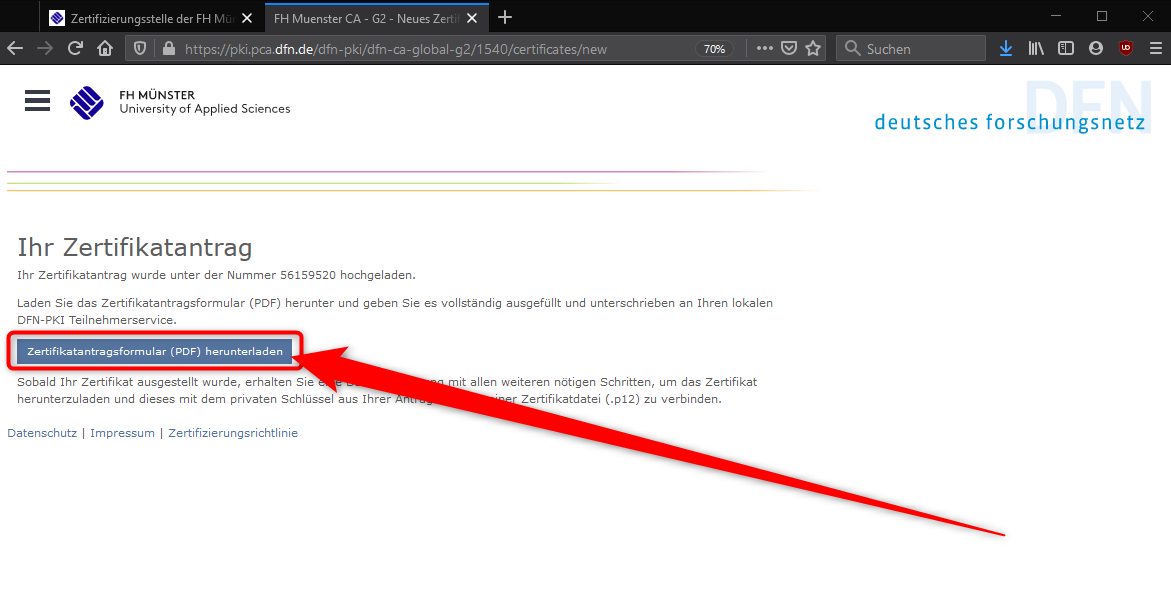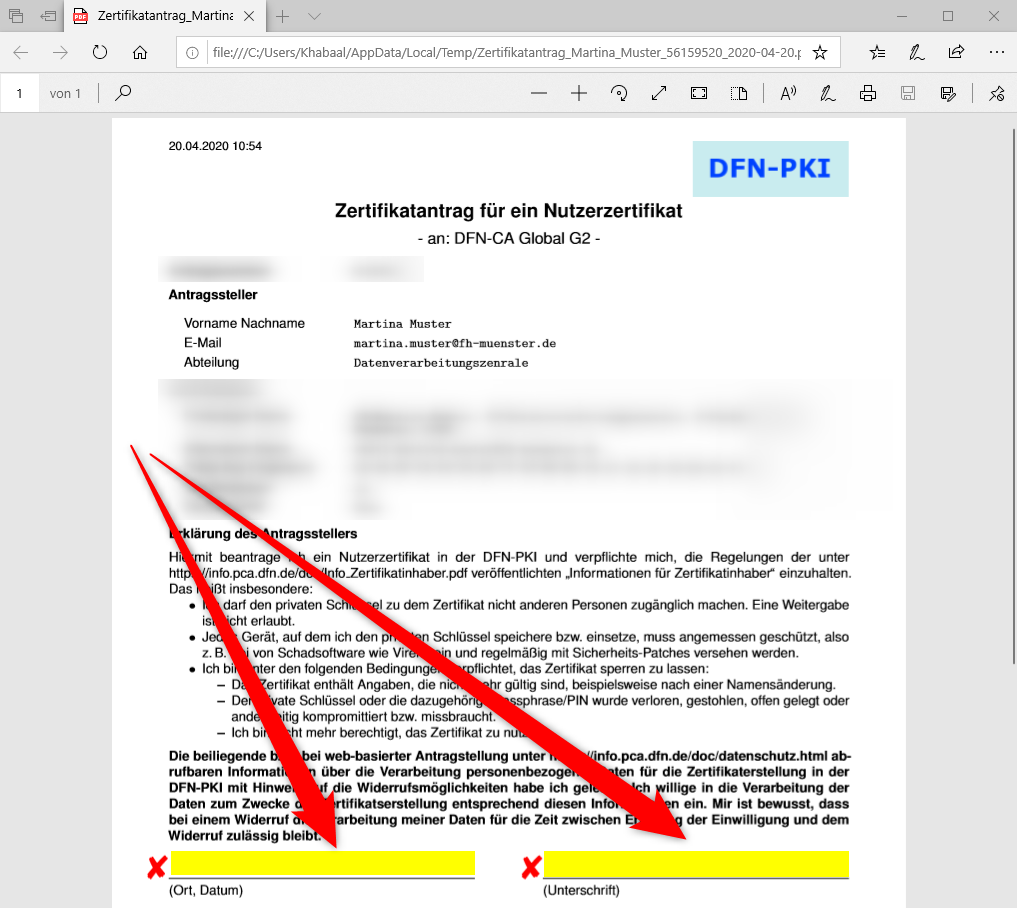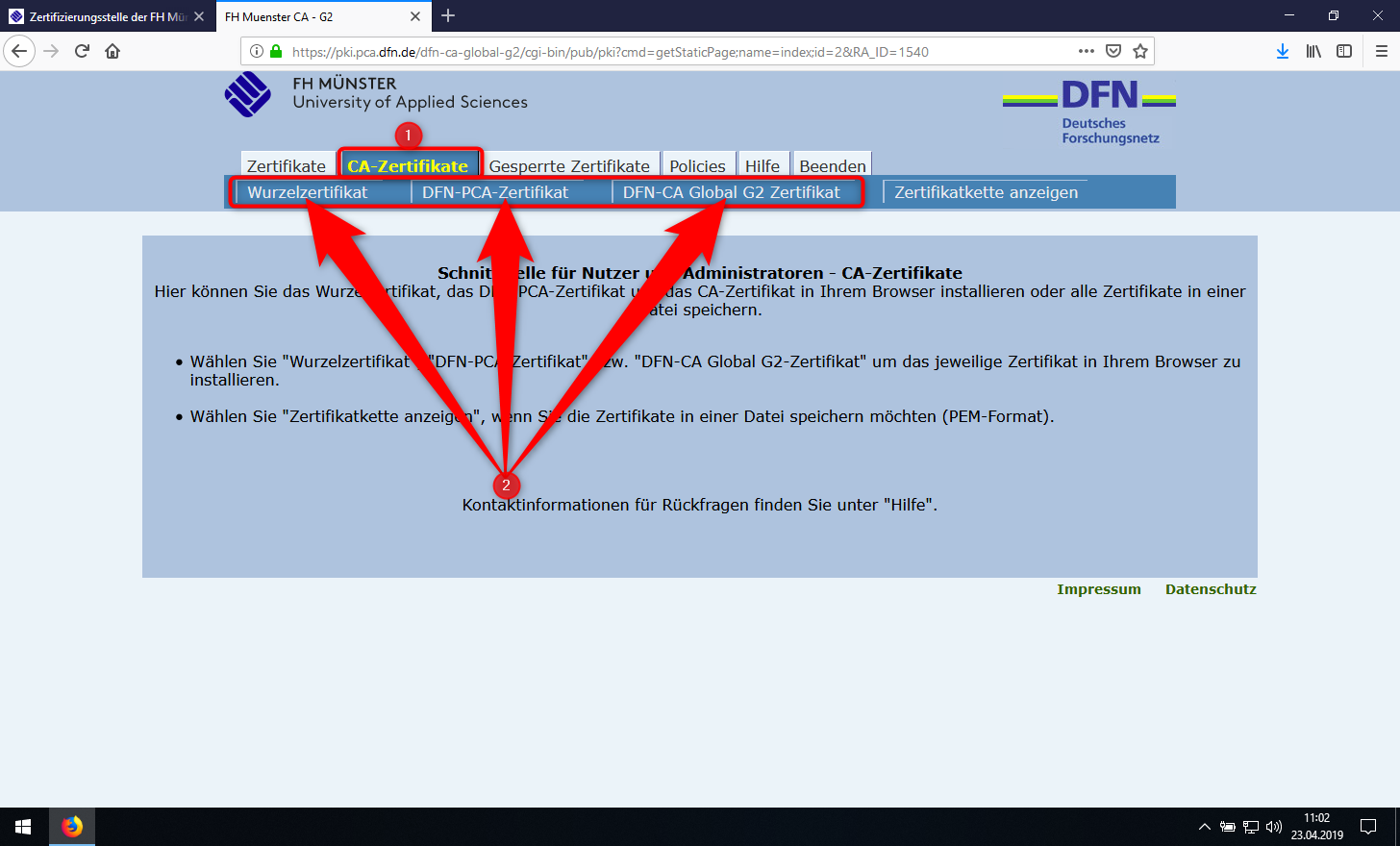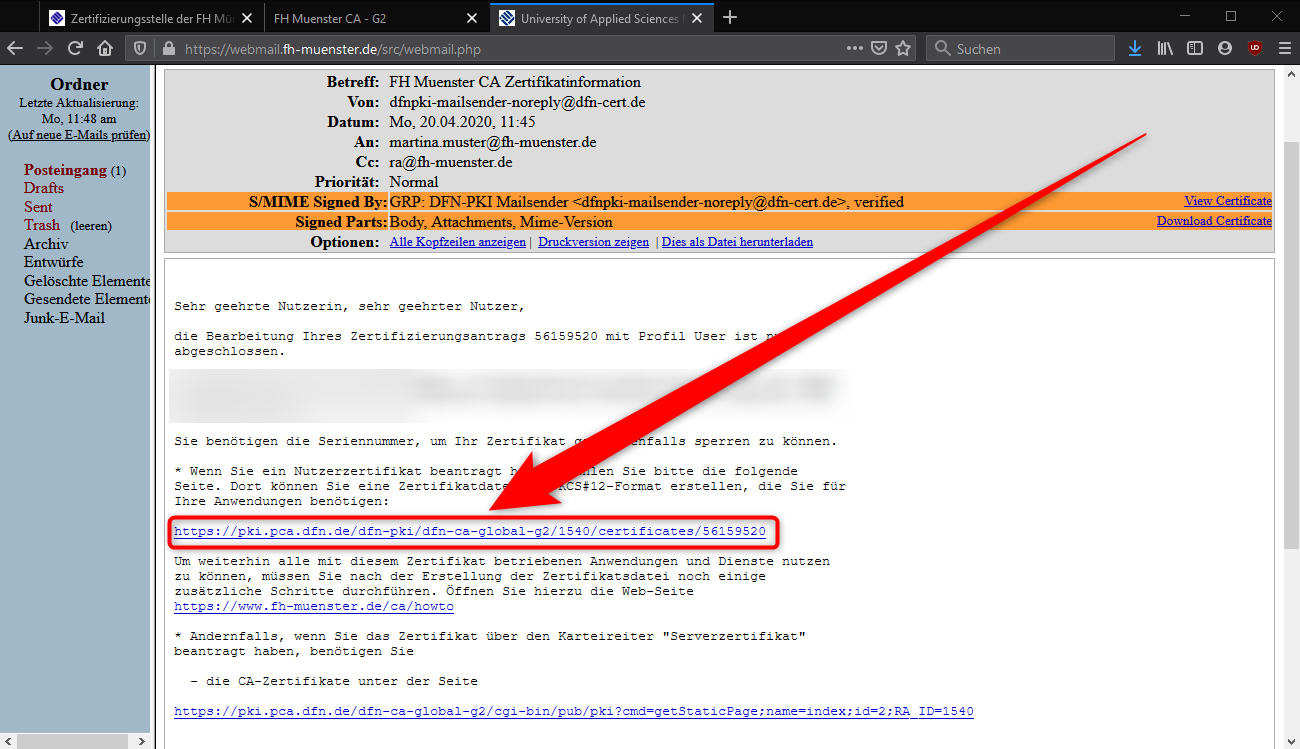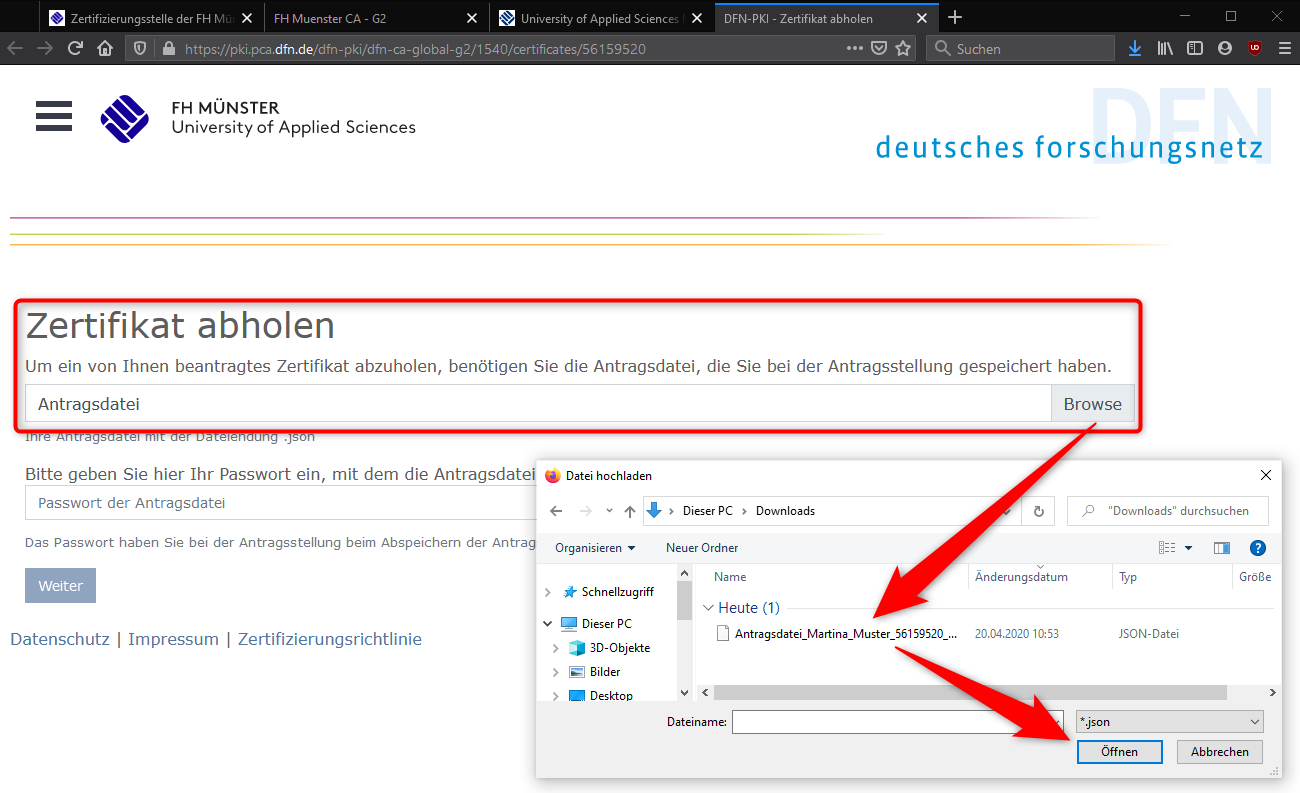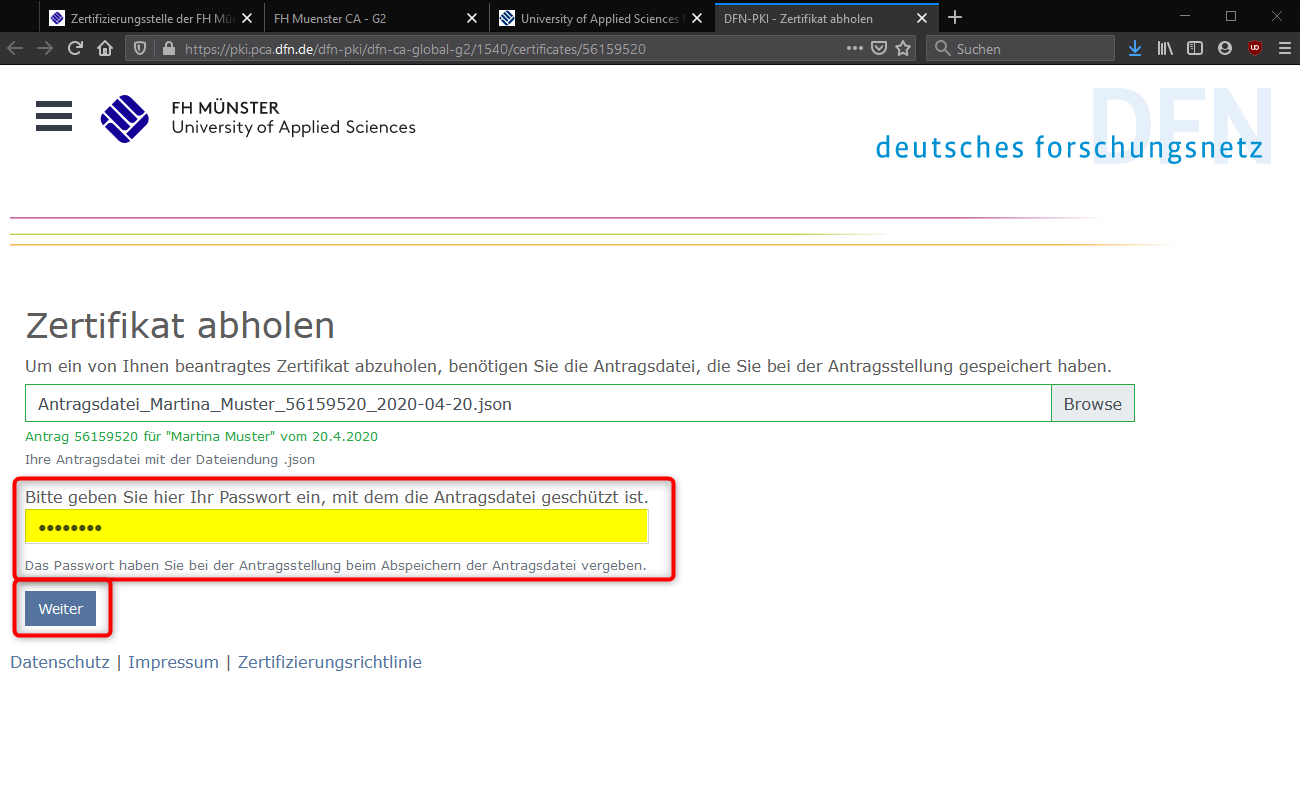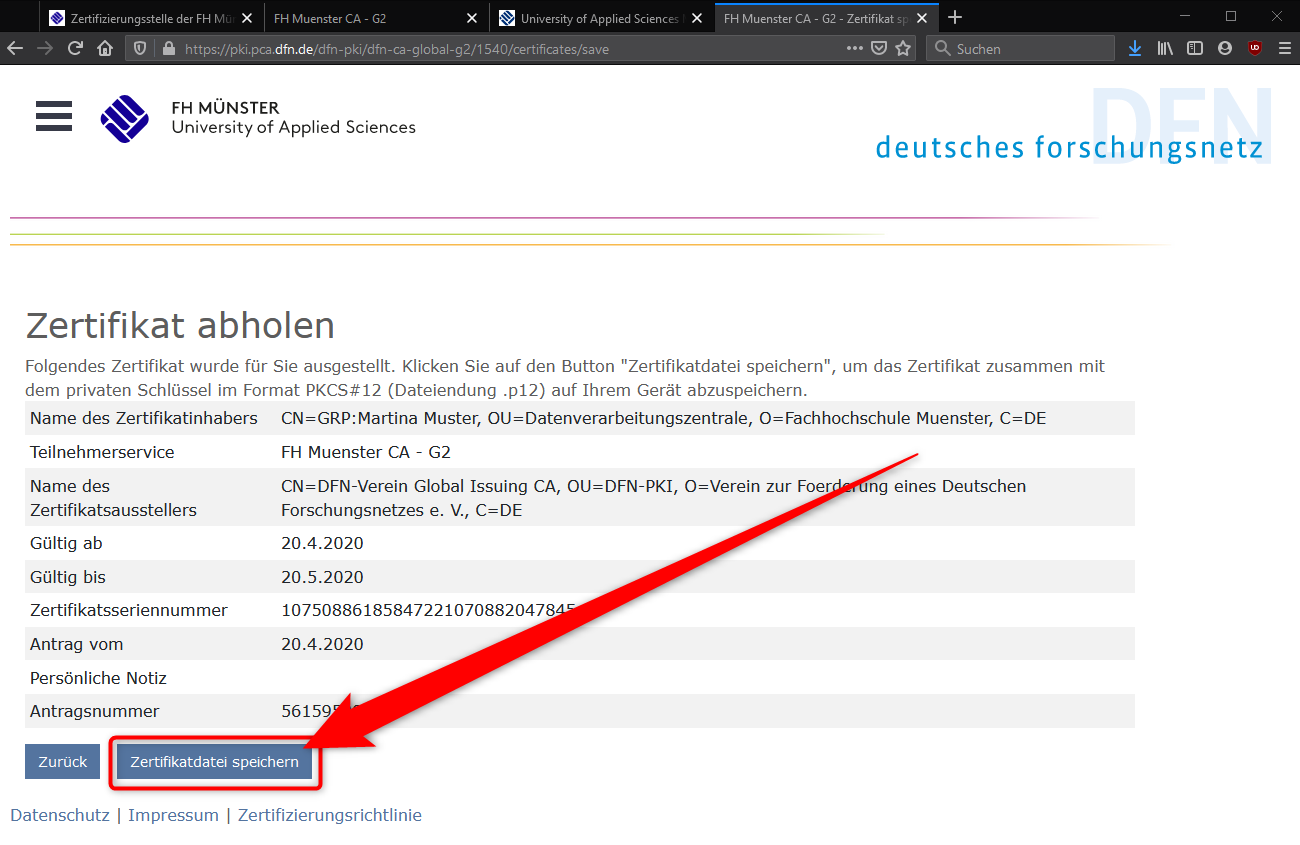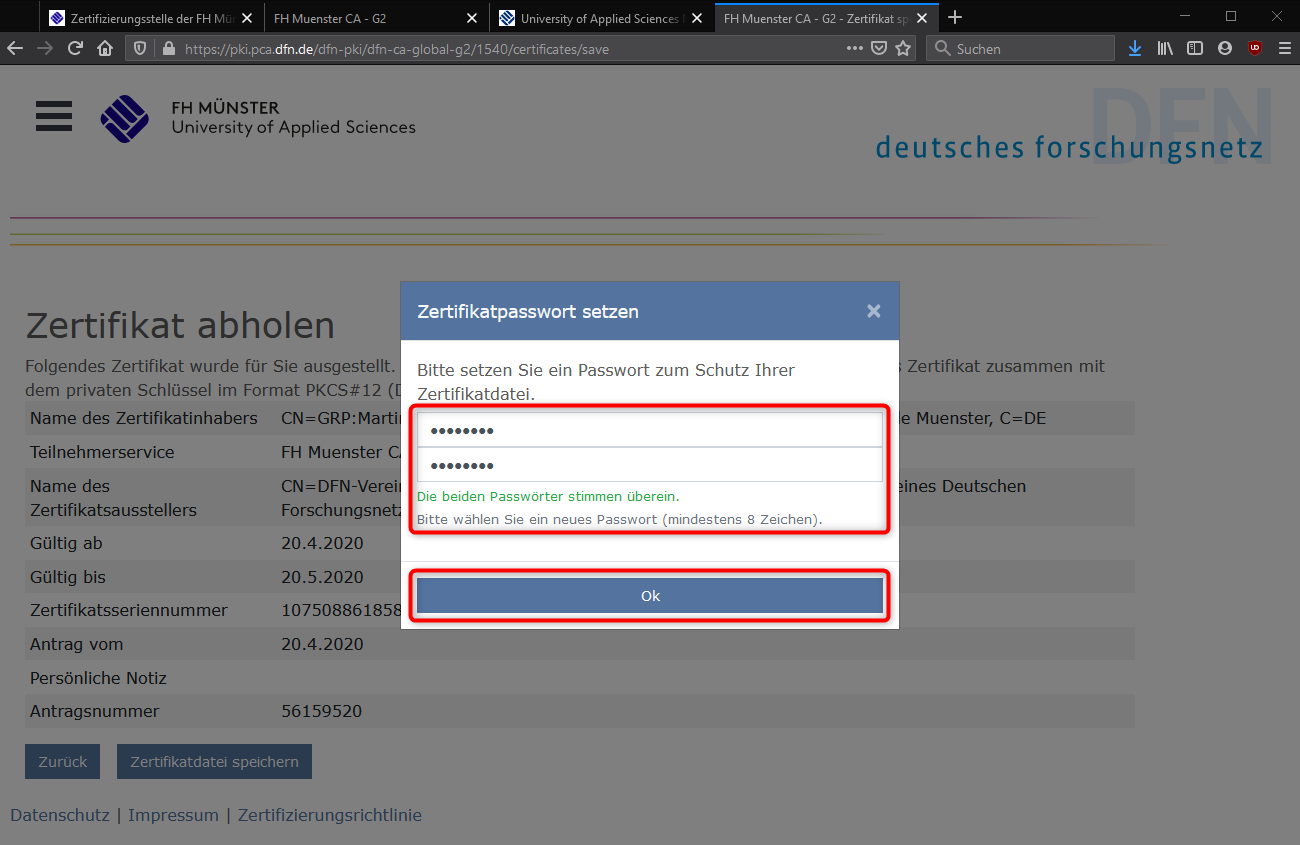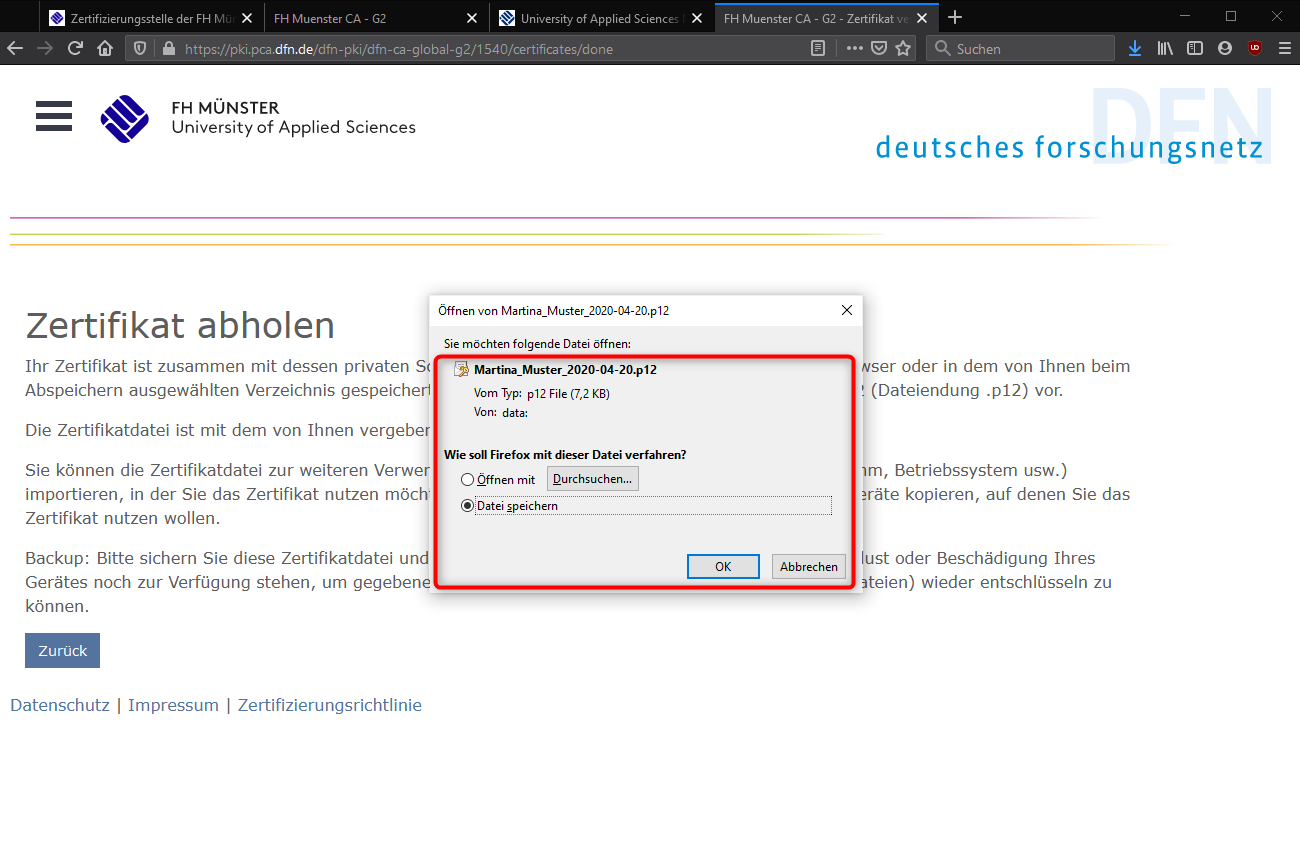...
Das zuvor ausgedruckte und unterschriebene Formular muss nun persönlich und gegen Vorlage des gültigen Ausweisdokumentes
bei der Zertifizierungsstelle der Fachhochschule Münster vorgelegt werden:Dipl.-Ing. Markus Gleis
Corrensstraße 25, 48149 Münster, Raum: C 107
Tel: 0251 83-64907
Nachdem Sie Ihr zuvor ausgedrucktes Formular vorgelegt haben und sich gegenüber der Zertifizierungsstelle der
Fachhochschule Münster ausgewiesen haben, erhalten Sie Ihr eMail-Zertifikat in Ihr FH-Mailpostfach gesendet.
Der folgende Abschnitt beschäftigt sich mit der weiteren Vorgehensweise.
...
- Nachdem die Zertifizierungsstelle Ihren Ausweis geprüft und Ihren Antrag freigeschaltet hat:
öffnen Sie den zweiten Link innerhalb der E-Mail welche Sie von der Zertifizierungsstelle erhalten haben.
Beachten Sie, dass Sie den Link unbedingt vom gleichen Computer mit dem gleichen
Browser öffnen müssen mit dem Sie zuvor das Zertifikat beantragt haben!
- Drücken Sie auf „Zertifikat importieren“.
Das Zertifikat wird nun zusammengebaut und installiert.
Drücken Sie „OK“.
- Wechseln Sie nun in die Einstellungen von Firefox.
Wechseln Sie in den Bereich „Datenschutz & Sicherheit“ und scrollen Sie zum Seitenende.
Drücken Sie dann auf „Zertifikate anzeigen“.
Stellen Sie sicher, dass Sie sich im Reiter „Ihre Zertifikate“ (1) befinden.
Markieren Sie Ihr persönliches Zertifikat (2).
Drücken Sie auf den Button „Sichern…“ (3).
Speichern Sie Ihr Zertifikat als Datei.
Wählen Sie zunächst einen Speicherort (1).
Geben Sie einen Dateinamen an (2).
Drücken Sie auf „Speichern“ (3).
Wählen Sie ein sicheres Passwort um Ihre Zertifikatsdatei zu schützen.
Drücken Sie auf „OK“.
Sie finden Ihre Zertifikatsdatei danach an dem von Ihnen gewählten Speicherort.
Machen Sie zum Schluss unbedingt ein Backup der Zertifikatsdatei auf einem externen Speichermedium.
| Warnung |
|---|
|